
Vēlreiz pateicos neatkarīgiem izstrādātājiem no xdadevelopers kuri dalās savā darbā pilnīgi altruistiskā veidā, mēs varam jūs iepazīstināt ostas vai pielāgojumi dažu termināļu modeļu ekskluzīvas lietojumprogrammas, kas pārveidotas tā, lai tās varētu instalēt jebkura veida ierīcēs.
Tas attiecas uz vietējām lietojumprogrammām Sony vai labāk pazīstams kā Sony multivides lietotnes, kopums ekskluzīvas lietotnes, kuras izstrādājis Sony jūsu termināliem no veiksmīgā diapazona Xperia.
Starp lietojumprogrammām, kas pielāgotas instalēšanai jebkura veida bezzīmola terminālis, mēs varam atrast sekojošo:
- Palaišanas programma Xperia Z
- Xpaeria Z foto albums
- Xparia Z filmu atskaņotājs
- Notīrīt Audio +
- Walkman Xparia Z jaunākajā izdevumā
- Bravia dzinējs 2
- Xperia Z Ekvalaizers
- Dziesmas mūzikas ID.
Prasības, lai izpildītu
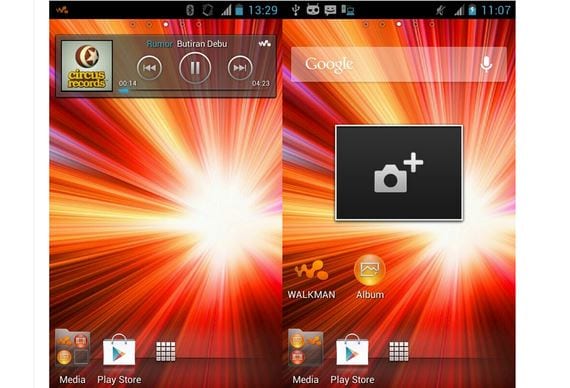
Lai instalētu šīs Xperia terminālu vietējās lietojumprogrammas, Sony multivides lietotnes, mums būs nepieciešams sakņots terminālis, kuram ir CWM Recovery o TWRP atgūšana mirgo, jo instalēšanas metode notiek, izmantojot iepriekšminēto modificēto atkopšanu.
En Androidsis Jūs atradīsit ļoti pilnīgas rokasgrāmatas vai apmācības, lai to iegūtu daudzos terminālos samsung, HTC, Sony, LG, ZTE y Huawei starpā.
Nepieciešamie faili
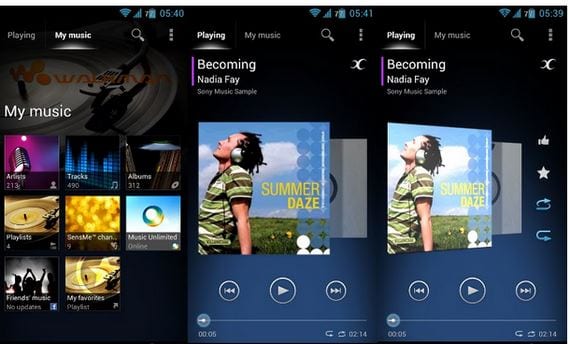
Šeit ir tiešās saites, lai lejupielādētu saspiestos failus, kas satur visas vietējās Sony lietojumprogrammas vai Sony multivides lietotnes:
- Walkman Xperia Z
- Albums, filmas un BE2
- Palaišanas programma Xperia Z, mūzikas logrīks un fotoattēlu logrīks
- Trases ID.
- SocialLife Xperia Z
Šie pieci faili ir saspiesti ZIP jums tie ir jākopē tieši ierīcē, iekšējā vai ārējā atmiņa ir vienaldzīga, un veiciet to instalēšanas darbības no Modificēta atkopšana.
Instalēšanas metode no Clockworkmod Recovery
Pēc atkopšanas mēs instalēsim ZIP failus pa vienam un restartēsim starp katru instalāciju:
- Instalējiet zip no sdcard
- Izvēlieties ZIP karti no SD kartes
- Mēs izvēlamies zip, lai instalētu, un apstipriniet, noklikšķinot uz YES līnijas.
- Noslaucīt kešatmiņu nodalījumu
- Izvērstā / noslaukiet dalvik kešatmiņu
- Restartē sistēmu tagad.
Šīs darbības jāveic ar katrs no pieciem failiem.
Instalēšanas metode no TWRP Recovery
Pēc restartēšanas atgūšana mēs rīkosimies šādi:
- Mēs ejam pie varianta instalēt un mēs atlasām piecus ZIP failus, tiklīdz visi ir atlasīti, mēs bīdām apakšējo joslu, lai turpinātu instalēt Sony lietojumprogrammas.
- Mēs ejam pie varianta Noslaucīt un mēs izvēlamies Noslaucīt kešatmiņu nodalījumu y Noslaukiet dalvik kešatmiņuKad abas opcijas ir atlasītas, mēs bīdām apakšējo joslu un pārejam uz Wipeo procesu.
- Tagad mēs ejam pie iespējas Atsāknēšana un mēs izvēlamies Pārstartēt sistēmu tagad.
Tagad jums vienkārši jāizbauda termināļu lietojumprogrammas Sony Xperia uz jebkura veida Android un pastāstiet mums, kā jūs domājat.
[wpv-view name = »Saistītie produkti»]
Vairāk informācijas - Zibatmiņā Xperia krājuma ROM, izmantojot Flashtool
Lejupielādēt - Walkman Xperia Z, Albums, filmas un BE2, Palaišanas programma Xperia Z, mūzikas logrīks un fotoattēlu logrīks, Trases ID., SocialLife Xperia Z









![[APK] Lejupielādējiet Sony Music Walkman jebkuram Android terminālim (vecā versija)](https://www.androidsis.com/wp-content/uploads/2019/06/descargar-music-walkman.jpg)
Un, ja es vēlos tos atinstalēt vēlāk, kā es to varu izdarīt? Paldies
Vislabākais ir darīt no atkopšanas pirms to instalēšanas - pašreizējās sistēmas Nandroid Backup, tādēļ vēlāk, ja kaut kas noiet greizi vai vēlaties tos atinstalēt, pietiek ar Backup atjaunošanu.
2013. Disqus
Tas ir tas, uz ko esmu nokritis pēc tam ... 🙁
francisco vaicājums vai ir nepieciešams instalēt palaidēju ???
Man ir galaxy s i9000 ar jb 4.2.1 elitmov .. Walkman atsūta man šo kļūdu "lejupielāde.info.mus lietojumprogramma ir apstājusies", un es nevaru pievienot logrīkus, vai ir kāda ideja, kā to atrisināt? pārējais ir ideāls 😉
hi francisco es varu darīt piparkūku versijā 2.3.4 ??
vai jāinstalē palaidējs jā vai jā ???
Es tos instalēju pro, laiku pa laikam man parādās, kad lietojumprogramma ir apstājusies ... ielādēt ,,,, info ... mūzika (mūzika) ko es daru ????
vai jūs to varētu izlabot? tā kā viņi šeit neatbild -.-
kad to instalēju, kamera man nedarbojas: /
Nu, jums būs jāatgūst nandroid dublējums no atkopšanas, lai gan vispirms mēģiniet no Iestatījumi / lietojumprogrammas izdzēst kameras lietojumprogrammas datus un kešatmiņu, ja tas nedarbojas, veiciet atjaunošanu.
Vai ir obligāti jāuzstāda visi? esque Es gribu tikai spēlētāju: / vai es varēšu?